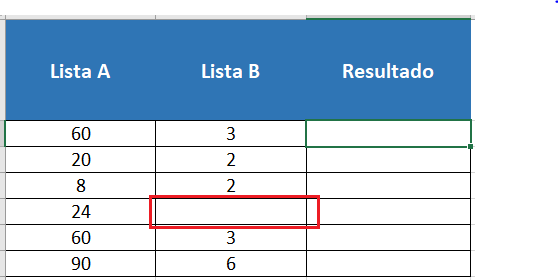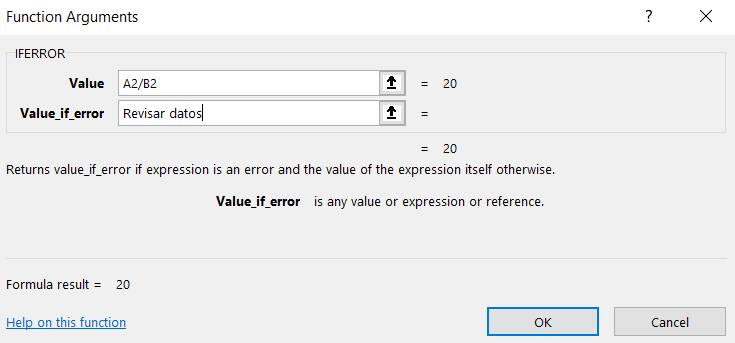La fórmula SI.ERROR nos permite arreglar las situaciones de error, cambiando los errores por otros valores. Muchas veces, al trabajar con Excel, nos encontramos diferentes errores en nuestras operaciones. Por suerte existen muchas fórmulas diferentes, como las fórmulas SI y SI.CONJUNTO que facilitan el trabajo y nos ayudan a perfeccionar nuestros archivos de Excel. Hoy veremos la cómo y cuando se usa la fórmula SI.ERROR.
Categoría: Funciones lógicas
¿Para qué sirve?: La función SI.ERROR sirve para devolver un valor cuando la expresión es un error y otro valor si no lo es.
Fórmula: SI.ERROR(valor; valor_si_error)
Explicación de la función SI.ERROR
Esta función tiene 2 argumentos:
Valor: Es el argumento donde busca un error.
Valor_si_error: El valor que se devuelve si el argumento se evalúa como error.
Ejemplo práctico para usar SI.ERROR
Para trabajar esta fórmula tenemos una tabla con dos listas de números, la lista A y la lista B. Nuestro trabajo es dividir la lista A entre la lista B para obtener un resultado. Es posible que al hacer operaciones de este tipo surjan errores en nuestras listas de Excel por tener algunas celdas con datos erróneos. En nuestro ejemplo tenemos una celda vacía.
Para seguir con nuestra operación, aplicaremos la fórmula de división en la primera celda de resultados para dividir 60 entre 3. Para hacerlo ingresamos la siguiente fórmula de división: =A2/B2.
Una vez obtengamos nuestro resultado, arrastramos la fórmula hacia abajo para tener todos los resultados. En la 4ª fila veremos que el resultado que nos aparece es un error de tipo #DIV/0! Este error nos indica que no podemos dividir el valor entre 0.
Con la fórmula SI.ERROR podemos marcar una condición para cada vez que no aparezca un error, por ejemplo, podemos decirle a Excel que por cada error que salga nos apunte en la celda el siguiente mensaje: “revisar los datos”. Primero quitamos la fórmula de división que hemos puesto e insertamos la función SI.ERROR en la primera celda de resultado.
El valor que debemos añadir es la fórmula que queremos aplicar, en este caso una división. Una vez puesta la operación que nos interesa pasamos al segundo argumento. En él debemos poner lo que queramos que nos devuelva, por ejemplo, escribiremos “revisar los datos”.
Con la fórmula SI.ERROR aplicada ya podemos arrastrar hacia abajo la función y ver que el error que antes nos aparecía se ha convertido en “revisar datos”.
Cuando dominas las posibilidades de Excel, es mucho más fácil y rápido hacer tu trabajo
Si alguna vez habías tenido que contar celdas en Excel, seguramente hayas visto que te podrías haber ahorrado mucho tiempo aplicando la función CONTAR en Excel. Si quieres conocer y dominar todo el potencial que te ofrece Excel para ser más eficiente en tu trabajo, infórmate de nuestro curso práctico de Excel. O explora en este artículo otras 10 fórmulas de Excel que seguro necesitas en tu empresa.
¿No conoces Aglaia? Somos tus consultores especializados en herramientas Microsoft. Te acompañamos en cada paso de tu formación para garantizar que sacas el máximo provecho de tus datos.
 Aplicaciones con Power Apps
Aplicaciones con Power Apps Microsoft Fabric
Microsoft Fabric Adopción Copilot para Microsoft 365
Adopción Copilot para Microsoft 365 Microsoft 365 & Microsoft 365 Copilot
Microsoft 365 & Microsoft 365 Copilot Microsoft Teams
Microsoft Teams Administración y Seguridad 365
Administración y Seguridad 365 Microsoft 365 Copilot
Microsoft 365 Copilot